W niniejszym poradniku pochylamy się nad kwestią justowania tekstu w programie Microsoft Word. Pokazujemy, jak to zrobić przy pomocy myszy lub korzystając ze skrótu klawiszowego.
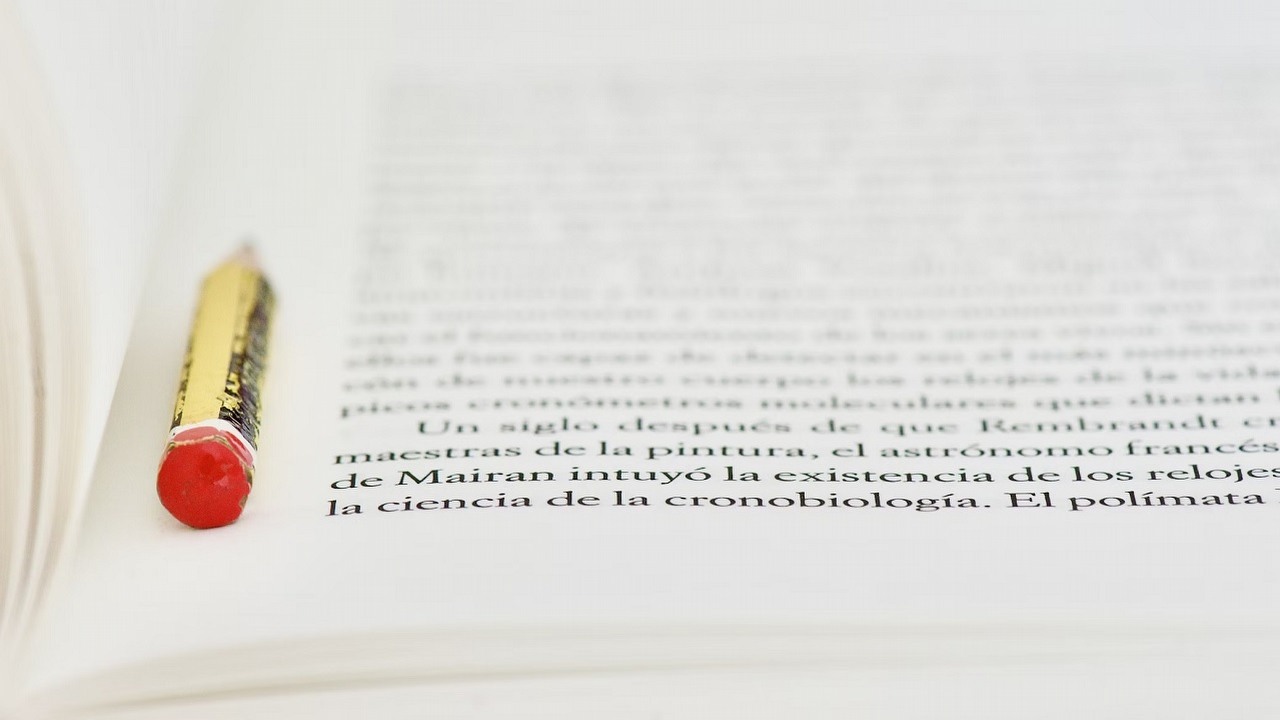
Spis treści:
Mówiąc o tym, że chcemy wyjustować tekst, mamy na myśli sformatowanie go w taki sposób, by został on wyrównany zarówno do lewego, jak i do prawego marginesu. W tym artykule opisujemy krok po kroku proces justowania tekstu w programie Microsoft Word 365.
Nim przejdziemy do omówienia głównego tematu, zachęcamy Was do zapoznania się z naszym wcześniejszym poradnikiem dotyczącym programu Microsoft Word, w którym opisaliśmy, jak stworzyć w nim automatyczny spis treści.
Aby wyjustować tekst w programie Word, należy:
Ponadto justowanie tekstu można aktywować jeszcze przed postawieniem pierwszego znaku w dokumencie. Wówczas zostanie ono włączone automatycznie dla całego tekstu.
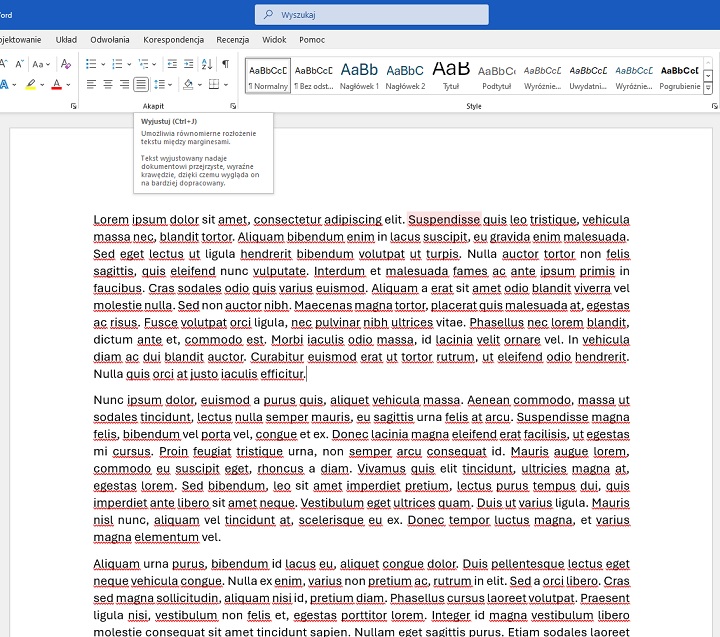
Program Word pozwala również sformatować tekst na inne sposoby, czyli:

Autor: Krystian Pieniążek
Współpracę z GRYOnline.pl rozpoczął w sierpniu 2016 roku. Pomimo że Encyklopedia Gier od początku jest jego oczkiem w głowie, pojawia się również w Newsroomie, a także w dziale Publicystyki. Doświadczenie zawodowe zdobywał na łamach nieistniejącego już serwisu, w którym przepracował niemal trzy lata. Ukończył Kulturoznawstwo na Akademii Górniczo-Hutniczej w Krakowie. Prowadzi własną firmę, biega, uprawia kolarstwo, kocha górskie wędrówki, jest fanem nu metalu, interesuje się kosmosem, a także oczywiście gra. Najlepiej czuje się w grach akcji z otwartym światem i RPG-ach, choć nie pogardzi dobrymi wyścigami czy strzelankami.